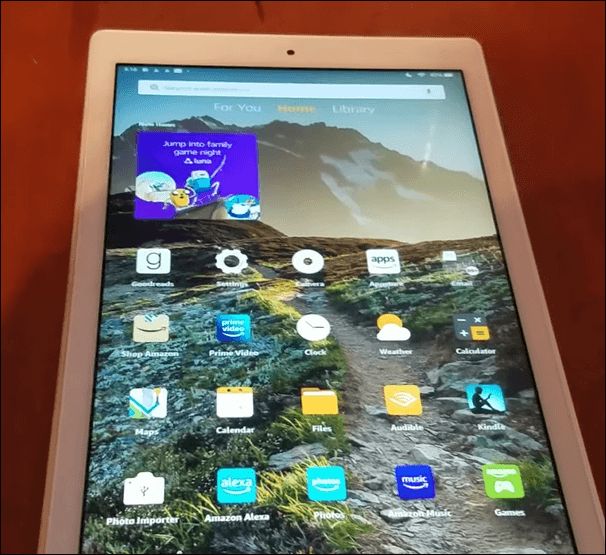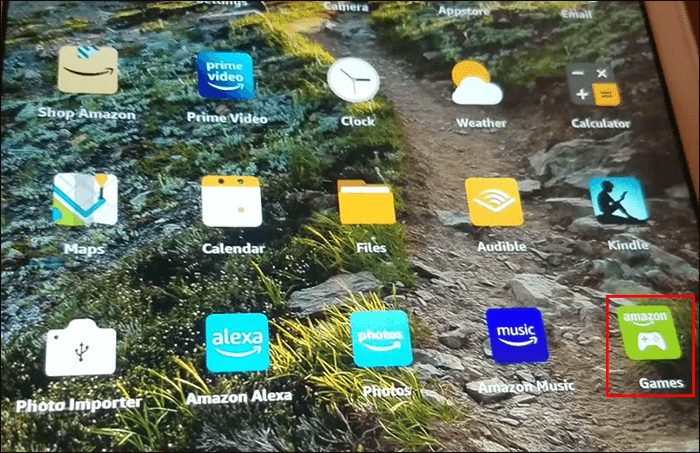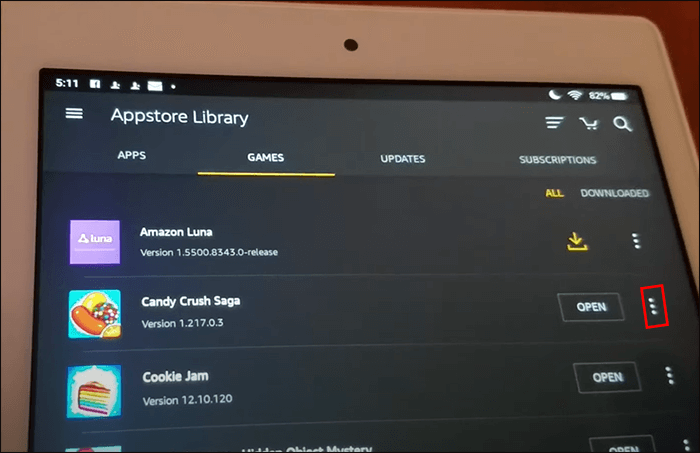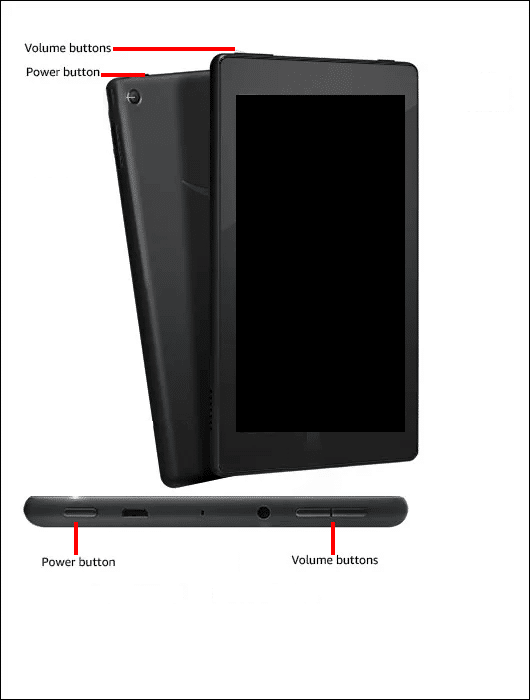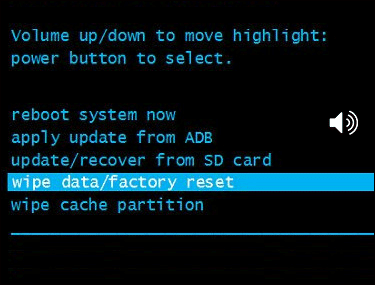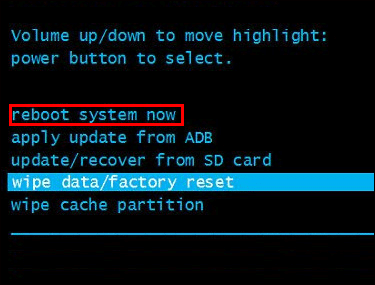Comment réparer un écran noir sur une tablette Fire
Ressortir Tablettes Amazon Fire Dans cette catégorie d'appareils grâce à ses excellentes fonctionnalités et à ses prix attractifs. Mais même si les techniciens peuvent les louer, ils ne sont pas à l'abri des complications. L'un des plus courants est l'écran noir, qui arrête tout. Cet article explique comment réparer l'écran noir sur votre tablette Fire.
Écran noir sur tablette Fire
Un écran noir indique généralement un problème système. Le dysfonctionnement peut être causé par des problèmes de logiciel, de matériel ou d'alimentation. Cela force votre système d'exploitation à s'arrêter car il ne fonctionne plus efficacement. Parfois, vous pouvez constater que le son est bon, mais rien ne s'affiche.
Alors, qu'est-ce qui fait apparaître l'écran noir sur un appareil Incendie Tablette, comment y remédier ? Explorons les causes possibles et les solutions en détail dans la section ci-dessous.
Problèmes liés à la batterie et à l'alimentation
Voici quatre problèmes liés à l'alimentation qui provoquent et résolvent un écran noir de la tablette Fire.
1. Batterie faible
Une batterie déchargée est une cause possible évidente d'un écran noir. L'appareil ne peut pas s'allumer et a probablement été verrouillé. Cela se produit par une utilisation constante ou des applications laissées en arrière-plan.
La recharge de la batterie peut rapidement résoudre ce problème. Connectez le câble de charge à la tablette et branchez-le sur une prise murale. Laissez-le charger pendant au moins une heure pour voir s'il fonctionne à nouveau. Si la batterie de votre tablette est déchargée, cela peut prendre jusqu'à 15 minutes pour que la batterie se recharge suffisamment pour l'allumer.
Lorsqu'il est correctement chargé, le voyant du bouton d'alimentation passe progressivement du rouge à l'orange et au vert lorsqu'il est complètement chargé. La tablette devrait maintenant démarrer comme prévu.
2. Le bouton d'alimentation est bloqué
Parfois, le bouton d'alimentation de la tablette se bloque en raison d'une pression constante ou de débris pénétrant dans l'appareil. Cela signifie qu'une pression supplémentaire ne transmet pas de signal au bouton d'alimentation interne.
Vous pouvez résoudre ce problème en retirant le boîtier extérieur et en retirant tout corps étranger avec une pince à épiler. Au lieu de cela, essayez d'appuyer plusieurs fois sur le bouton d'alimentation, mais doucement pour éliminer les débris.
3. Problèmes d'alimentation
De nombreuses personnes peuvent voir un écran noir et conclure que le problème vient de la tablette Fire elle-même. Avant de supposer que votre tablette doit être réparée, vérifiez le système de charge. Votre tablette Fire est sujette à des problèmes de charge.
Voici quelques problèmes d'alimentation qui peuvent entraîner le noir de l'écran de votre tablette Fire et leurs correctifs :
- Chargeur incompatible ou défectueux : Bien que cela semble évident, vous avez peut-être connecté votre tablette Fire au mauvais chargeur. Cela décharge la batterie si vous continuez à utiliser votre appareil. Par conséquent, assurez-vous toujours que le bon chargeur est connecté.
- Port de charge défectueux : Il s'agit d'un problème courant chez les utilisateurs de tablettes Fire. Une utilisation continue affaiblit les circuits reliant la batterie et le port. Par conséquent, votre appareil ne se chargera pas. La solution à ce problème est de changer le module du port de charge.
- Problème de prise électrique : Parfois, il peut s'agir d'un problème d'alimentation électrique. Vous pouvez essayer de recharger votre téléphone. S'il ne se charge pas, le problème peut provenir du port d'alimentation.
4. Plus de batterie
Une batterie de tablette déchargée signifie qu'elle ne peut plus tenir la charge. Vous devrez chercher des alternatives. La première alternative est d'acheter une nouvelle batterie. Cela peut prolonger la durée de vie de votre tablette. Mais le coût sera égal au coût d'une nouvelle tablette. Pas économique, n'est-ce pas ?
L'autre option est de voir si vous êtes admissible à un remplacement. S'il ne dépasse pas votre garantie et que vous trouvez que le problème est un défaut de fabrication, vous pouvez le retourner à Amazon pour un remplacement.
Problèmes liés au logiciel
Les principaux problèmes logiciels qui provoquent un écran noir sur votre tablette Fire incluent :
1. Conflit d'applications
Toutes les applications sur le Web ne sont pas légitimes. Certains d'entre eux peuvent être problématiques, en particulier ceux des sites tiers. Il a l'air bien de l'extérieur, mais il peut introduire des bogues et des logiciels malveillants dans votre tablette Fire. Ils peuvent forcer le système d'exploitation à afficher indéfiniment un écran noir. En conséquence, votre appareil ne démarrera pas.
Pour résoudre ce problème, vous devez redémarrer ou forcer le redémarrage de votre appareil. Pour cela, appuyez sur un bouton "Allumé éteint" pendant 40 à 45 secondes. En cas de succès, vous verrez le logo Amazon ou le voyant du port de charge s'allumera, selon votre appareil.
Lorsque vous revenez à votre écran, n'oubliez pas de désinstaller les applications tierces. Pour ce faire, procédez comme suit :
- Aller à Tiroir d'applications Et localisez les applications que vous avez installées à partir de sources non vérifiées.
- Ouvert "Jeux et Applications" Et presse "la bibliothèque".
- Sélectionnez l'application que vous souhaitez désinstaller et appuyez sur "Le code des ellipses".
2. Logiciel obsolète
À quand remonte la dernière fois que vous avez mis à jour le logiciel de votre tablette Fire ? Si un certain temps s'est écoulé, le système d'exploitation de votre tablette peut ne pas être compatible avec la dernière version du logiciel. Cela entraîne une instabilité, des blocages, des plantages réguliers et des problèmes système, qui peuvent se manifester par un écran noir.
Pour mettre à jour le logiciel de votre tablette Fire, suivez ces étapes simples :
- Éteignez votre tablette Fire.
- Appuyez sur un bouton et maintenez-le enfoncé "monter le son" Et bouton "Allumé éteint" pendant 40 secondes jusqu'à ce que la tablette s'allume.
- Bouton de libération "Allumé éteint" Mais continue d'appuyer sur un bouton "monter le son" Jusqu'à ce que tu vois "Installer le dernier logiciel".
- Attendez que l'installation soit terminée et déverrouillez votre tablette.
3. Le système tombe en panne
Un grave plantage du système nécessite des mesures drastiques pour récupérer votre tablette Fire. Le crash peut affecter le système d'exploitation ou les applications. Cela se voit dans l'écran qui devient régulièrement noir.
Vous pouvez résoudre ce problème en mettant à jour le logiciel (comme décrit ci-dessus) ou en réinitialisant les paramètres d'usine de votre tablette Fire. Cette dernière est une méthode drastique qui efface toutes vos données de votre tablette. Si vous avez des informations importantes que vous n'avez pas Sauvegardez-lesIl serait sage d'essayer d'abord l'autre méthode. Vous réinitialisez votre tablette Fire en usine comme suit :
- Éteignez votre tablette Fire
- Clique sur "énergie" و "diminuer le son" Simultanément jusqu'au démarrage du mode de récupération Android.
- Utilisation "Touche d'augmentation ou de diminution du volume" faire défiler jusqu'à "Effacer les données / réinitialisation d'usine".
- Utilisation "bouton d'alimentation" pour cliquer sur la commande. Cela efface toutes les données et tous les paramètres.
- Cliquez "Redémarrer le système maintenant" Et aller à "écran principal".
Problèmes matériels
Les problèmes matériels font référence aux composants physiques de la tablette. Vous trouverez ci-dessous deux raisons matérielles pour un écran noir sur votre tablette Fire.
1. Connexion de largeur lâche
Aussi puissante qu'une tablette Fire puisse être, elle n'est pas à l'abri des dommages physiques. En cas de chute ou de contact avec un liquide, les câbles de connexion peuvent se fissurer, se desserrer ou brûler. Cela affecte la transmission du signal d'affichage de la carte mère de la tablette à l'écran. Résultats? Écran noir.
La solution à ce problème est de demander l'aide d'un professionnel ou Contacter le service client d'Amazon.
2. Composants d'affichage défectueux
Composants d'affichage défectueux tels que le rétroéclairage ou écran LCD Dans l'apparition d'un écran noir. peut afficher Écran LCD Les images tremblent ou deviennent complètement noires. D'un autre côté, un rétroéclairage défectueux peut rendre l'écran sombre.
Si les composants de l'écran sont défectueux, l'embauche d'un professionnel pour la réparation ou l'installation d'un remplacement devrait résoudre le problème.
Réparer l'écran noir sur la tablette Fire
Les problèmes d'écran noir sur une tablette Fire sont courants et peuvent être causés par diverses raisons. Parfois, la cause de l'écran noir peut ne pas être évidente. Vous devriez essayer différentes options pour voir si vous pouvez le trouver. Vous pouvez rapidement réparer certains d'entre eux en redémarrant l'appareil, en mettant à jour le logiciel et en supprimant les applications corrompues. Si l'écran noir dépasse votre conception, demandez l'aide d'un professionnel.
Avez-vous rencontré des problèmes d'écran noir sur votre tablette Fire ? Quel était le problème et comment l'avez-vous résolu ? Faites-le nous savoir dans les commentaires ci-dessous.